Diferencia Entre Suspender E Hibernar
Windows tiene algunas características que te ayudan a ahorrar energía cuando no estás usando tu computadora. Las opciones incluyen suspender e hibernar y son especialmente útiles cuando se usa una computadora portátil. Pero, ¿cuál es la diferencia entre suspender e hibernar? En nuestro post explicaremos todo al respecto.
¿Qué es Suspender?
Este modo llamado “Suspensión”, pero normalmente conocido como “Suspender” tiene como finalidad el ahorro de la energía, muy similar a la función de pausa de un video de DVD. Al utilizarlo cada función activa del computador se detiene y todos los archivos y programas en uso se almacenan en la memoria mientras el equipo ingresa a un estado llamado Bajo consumo. Aquí el equipo se encontrará técnicamente encendido, pero usará una cantidad mínima de energía.
Desde este estado, puede volver rápidamente al estado normal llamado Full-Power en solo unos segundos. Por lo tanto, la diferencia entre suspender e hibernar es que este método está diseñado para utilizarse cuando desees tomar un descanso en períodos de tiempos breves.
Además, el equipo consumirá muy poca energía. Si, por otro lado, tu propósito es dejar de utilizar dicho equipo por períodos más largos de tiempo, por ejemplo, uno o más días, el estado que es mejor para ti es la hibernación.
¿Qué es Hibernación?
La modalidad de Hibernar es parecida a la de suspender, pero en su lugar, para almacenar los archivos y programas en uso utiliza la memoria RAM guardándolos en su disco duro. Todo este proceso le permite al equipo apagarse completamente, y así no consumir energía.
Luego, cuando el equipo se encienda nuevamente, cada archivo y aplicación que se encontraban en uso se recuperarán exactamente como estaban antes. En otro orden de ideas, el reinicio del equipo se tardarán solo un poco más que en la modalidad de Hibernar si tu PC tiene un disco duro tradicional.
Con una memoria tipo SSD, en cambio, la diferencia entre suspender e hibernar no es apreciable, ya que es realmente mínima. Entonces, utilízalo si deseas detener tu labor durante un periodo relativamente largo y quieres mantener abiertos tus archivos.
Suspensión e hibernación híbrida ¿Qué es?
La suspensión híbrida es un método que combina los modos y la diferencia entre suspender e hibernar, especialmente importante para los equipos de escritorio. Coloca cada archivo y cada documento abierto tanto en la memoria RAM como en el disco duro y envía la CPU a un modo llamado Bajo consumo.
Por lo tanto, el equipo se puede reiniciar rápidamente en cualquier momento que desees reanudarlo. La modalidad de hibernación híbrida se halla habilitada de forma predeterminada solamente en aquellas computadoras de mesa y deshabilitado en las notebooks.
Cuando esta opción está habilitada, el equipo se pondrá en modo de hibernación híbrida siempre que se coloque en hibernación. En la práctica, la suspensión híbrida reemplaza a la suspensión normal. Esta opción es, como se mencionó anteriormente, muy ventajoso para computadoras de mesa, el motivo se explica a continuación.
- En caso de un corte de energía, las computadoras fijas sin batería perderían todos los datos guardados, pero al hacerlo, los datos se pueden recuperar del disco duro.
¿Cómo activar las modalidades Suspender e hibernar?
Ya que te presentamos y explicamos la diferencia entre suspender e hibernar, ahora te contaremos como activarlos en Windows 10. Aquí logras acceder a los modos Suspender e Hibernar desde el menú “Inicio” haciendo clic sobre el botón “Apagar”. La siguiente imagen te muestra el camino exacto a seguir.
Los usuarios de Windows 7 deberán hacer clic en el botón Inicio y luego en la flecha junto a la etiqueta Apagar. Si no ves una o las dos opciones entre Suspender e hibernar, podría deberse a una de las siguientes razones:
- Tu tarjeta de video no admite estos modos. En este caso, puedes consultar sus especificaciones o actualizar los controladores.
- No posees el permiso como administrador de la PC. En este caso, solo tienes que pedirle a esa persona que si posee los permisos respectivos que cambie la configuración.
- La configuración del BIOS no te permite cambiar las expectativas para ahorrar energía. Para cambiarlos debes ingresar al BIOS. No podemos darle información al respecto porque cada PC tiene un botón diferente, que debes presionarse al inicio, para entrar a él, y saldríamos del tema de este post.
- Si no observas el método de Hibernar en el sistema operativo Windows 10 u 8, podría deberse a que está deshabilitada desde su origen.
Cómo reactivar tu equipo después de utilizarlo en las modalidades Suspender e hibernar
Ahora en nuestro artículo de “Cuál es la diferencia entre suspender e hibernar” te mostraremos como reactivar tu equipo después de utilizar cualquiera de estos dos modos utilizados. Muchos ordenadores se logran "despertar" simplemente oprimiendo el botón principal de encendido.
A pesar de ello, cada ordenador es diferente a las demás. Luego, puedes intentar presionando cualquier otra tecla, haciendo doble clic con el mouse o alzar la pantalla (solo para computadoras portátiles, por supuesto).
Habilitar o deshabilitar la opción "Hibernación híbrida"
Para habilitar o deshabilitar la opción "Hibernación híbrida", debe iniciar sesión en el Panel de control. Esto lo haces dando clic sobre el botón Inicio de cualquier sistema operativo Windows y escribe "Panel de control", después continúa dándole clic al icono que ves en la figura siguiente.
Por lo general, el panel de control está organizado por categorías, pero además puede haber otros tipos de organización. En cualquier caso, busca la iniciativa "Sistema y seguridad" y rápidamente desde la ventana que se abre haz clic en "Opciones de ahorro de energía". El camino a seguir se muestra en la figura siguiente.
La siguiente ventana muestra los "Ahorros de energía" disponibles para tu computadora. Solo uno de estos estará en uso. Por ejemplo, en nuestro caso, la combinación de energía en uso es aquella llamada "Alto rendimiento", pero en tu caso puede estar en uso una combinación diferente. Haz clic en el enlace ubicado junto a la combinación de energía utilizada.
Estando aquí, haz clic sobre "cambiar la configuración avanzada de ahorro de energía" y verás un nuevo recuadro que se abrirá y tendrás que hacer clic encima del enlace "Cambiar la configuración no disponible actualmente".
Desde el menú de árbol que ves en la última pantalla abierta, sigue la siguiente ruta: "opciones" -> "permitir suspensión híbrida" y configura ambos elementos en el modo "Activado".
También puede interesarte: Cual Es La Diferencia Entre 32 y 64 Bits En un Ordenador


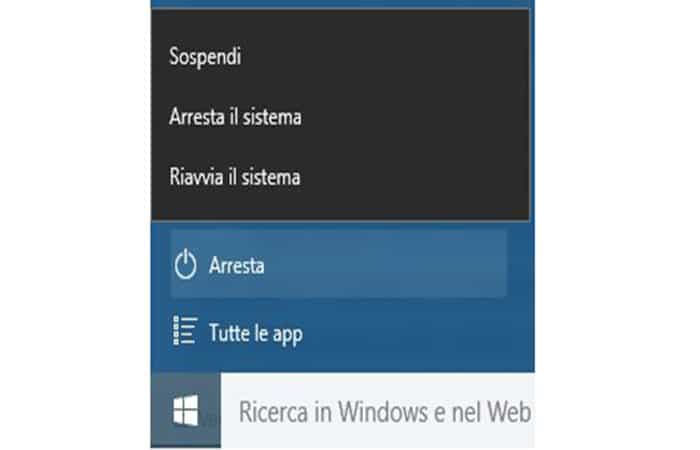
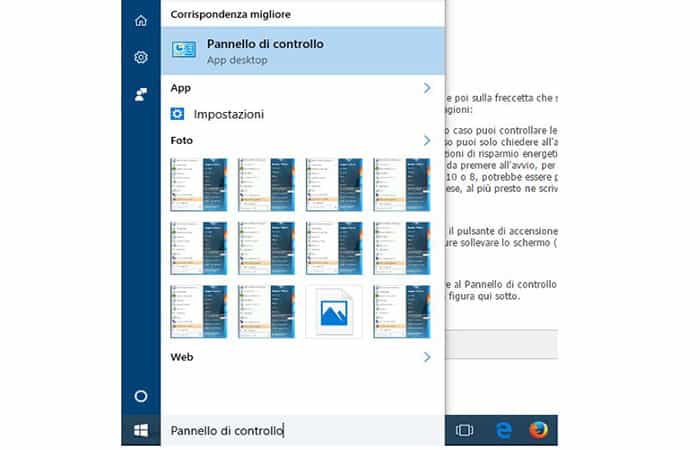
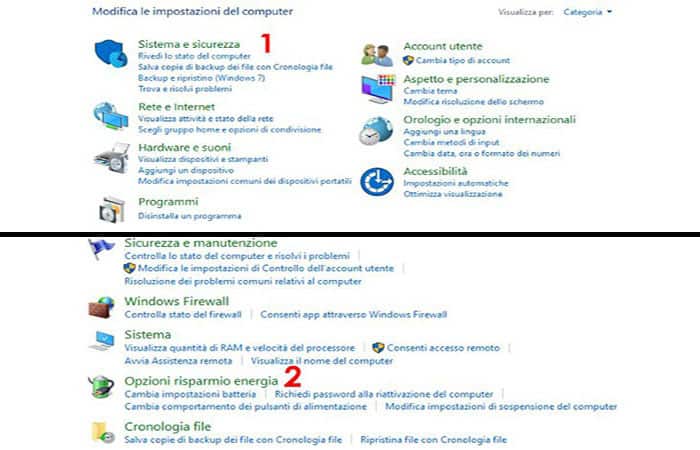

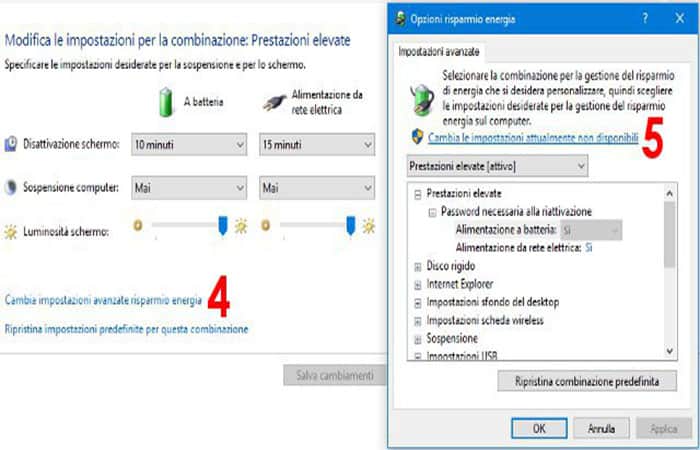
Deja una respuesta